Фактическое ограничение памяти bitrix
Обновлено: 07.07.2024
1.Duplicate entry ‘H1vyYZlZDAeRMeZJ76uKHWozRqctgvK1’ for key ‘PRIMARY’
Нужно снести содержимое базы и заново попытаться восстанавливать сайт из резервной копии, также нужно посмотреть включено ли хранение сессий в отдельной базе данных в настройках расширенного режима безопасности группы администратор, отключить такую настройку.
2. Превышен лимит на размер базы данных
На виртуальном хостинге есть ограничения размеров базы данных. Если размер базы превысит лимит, вам начнут высылаться уведомления. При превышении максимального размера высылается предупреждение с последующей блокировкой до момента устранения проблемы. В этом случае нужно или повысить тариф, или смотреть содержимое базы. В моем случае таблицы b_event_log — много места занимала, b_event — очень много было, b_captcha — также много было. Нужно войти в Phpmyadmin и в базе очистить указанные таблицы.
3. Allowed memory size of
Откройте файл php.ini и найдите там строку: memory_limit = 256M, увеличьте значение (для тарифов виртуального хостинга есть ограничения)
4. Cannot use BitrixMainTextString as String because ‘String’
нет обновлений битрикс для используемой версии РНР, обычно проблема возникает при восстановлении сайта на другом хостинге. Пробуйте начать с версии РНР 5.6
5. DB query error. Please try later
Обычно ошибка доступа к базе данных
1) Открой файл /bitrix/php_interface/dbconn.php и вставь в самый низ файла строку $DBDebug=true;
6. max_input_vars
В файле .htaccess задайте php_value max_input_vars 10000, но не всегда помогает для изменения данной директивы необходимо отредактировать файл php.ini: max_input_vars = 10000
7. Maximum execution time of 60 seconds exceeded
Могут помочь такие варианты:
1) после внесения изменений в php.ini требуется рестарт apache.
2) если определена переменная set_time_limit в файле /bitrix/php_interface/dbconn.php то она имеет приоритет по сравнению с тем что хранится в php.ini в max_execution_time
3) ошибка может возникать из-за нехватки значения параметра memory_limit(также определяется в этих файлах)
8. MySQL server has gone away
В процессе выполнения запроса сервер оборвал соединение. Проблема связана с настройкой MySQL и часто возникает когда на сервере установлен небольшой лимит времени на соединение.
Установите в bitrix/php_interface/after_connect.php:
$DB->Query(«SET wait_timeout=28800»);
10. Query Error SET LOCAL time_zone
на виртуалке битрикс
$DB->Query(«SET LOCAL time_zone='».date(‘P’).»‘»);
11. Кодировка таблицы (cp1251) отличается от кодировки базы (utf8)
Для той таблицы на которую указывает ошибка потребуется выполнить ряд SQL запросов в базе данных:
ALTER TABLE имя_таблицы CONVERT TO CHARACTER SET utf8 COLLATE utf8_general_ciДля смены кодировки таблиц выполните, пожалуйста, запрос для каждой таблицы:
ALTER TABLE имя_таблицы CONVERT TO CHARACTER SET utf8 COLLATE utf8_general_ci;
12. Ошибка больших файлов импорта
Потребуется увеличить лимиты размера файлов в файле php.ini.
13. Ошибка! Структура базы данных имеет ошибки- поля отличаются
Смотрим название таблиц в логах
Перейдите, пожалуйста, в sql-строку (Настройки > Инструменты > SQL запрос) и там выполните запрос:
ALTER TABLE `b_ticket` MODIFY `TITLE` varchar(255) NOT NULL ;
ALTER TABLE `b_ticket` MODIFY `OWNER_SID` varchar(255) NULL DEFAULT NULL ;
ALTER TABLE `b_ticket` MODIFY `LAST_MESSAGE_SID` varchar(255) NULL DEFAULT NULL ;
ALTER TABLE `b_ticket` MODIFY `SUPPORT_COMMENTS` varchar(255) NULL DEFAULT NULL ;
После этого переустановите (удалить и снова установить) модуль поиска без сохранения
таблиц (Настройки-Настройки продукта-Модули).
Затем нужно выполнить полную переиндексацию. Для этого в административной части сайта перейдите,
пожалуйста, в «Настройки > Поиск > Переиндексация». Снимите галочку «Переиндексировать только измененные»,
установите шаг, например, 10 секунд и нажмите кнопку «Переиндексировать».
Ещё статьи:
01.12.2020 Свершилось, битрикс перестал поддерживать mbstring.func_overload
Теперь для обновления на версию v20.100.0 требуется удаление опции mbstring.func_overload. Эта опция более не требуется и не поддерживается платформой. ID: 313
13.08.2020 Получить id элемента привязки к пользователю битрикс
Получить id элемента, который добавлен в свойство привязки к пользователю битрикс ID: 250
Новые статьи в блоге:
07.05.2021 Дайджест №1 Ваджра и еврейский вопрос
На днях Ваджра зацепил так называемый "еврейский вопрос", выдержка цитата:
На днях я был безжалостно записан в антисемиты. Забавно. Честно говоря. ID: 318
В очередной раз пришлось повозиться с настройкой Bitrixenv и сайта на нем. В какой-то момент bitrix сайт стал сыпать 500-е ошибки на некоторые операции. По логам было видно, что не хватает памяти для работы некоторых скриптов, хотя раньше хватало. Пришлось заняться расследованием и оптимизацией потребления памяти bitrix сайтом.
Научиться настраивать MikroTik с нуля или систематизировать уже имеющиеся знания можно на . Автор курса, сертифицированный тренер MikroTik Дмитрий Скоромнов, лично проверяет лабораторные работы и контролирует прогресс каждого своего студента. В три раза больше информации, чем в вендорской программе MTCNA, более 20 часов практики и доступ навсегда.Цели статьи
- Разобраться с потреблением памяти на сервере с bitrixenv - выяснить, кто больше всех потребляет памяти и приводит к нестабильной работе сервера.
- Разобраться, где хранятся настройки различных приложений в bitrixenv.
- Выбрать оптимальные параметры для apache, mysql, php, nginx для равномерного распределения памяти.
Введение
Вопрос с потреблением памяти mysql при работе в bitrixenv я уже разбирал отдельно некоторое время назад - где хранятся настройки mysql. Рекомендую с ней ознакомиться, так как там информация напрямую относящаяся к текущей теме оптимизации использования памяти сайта на bitrix при работе в bitrixenv.
Разработчики bitrixenv упростили работу системных администраторов по настройке сервера, внедрив службу bvat, которая автоматически при запуске сервера подбирает оптимальные параметры следующих служб:
Настройки будут зависеть от количества доступной оперативной памяти. В целом, это неплохой шаг, который упрощает начальную настройку сервера. Чаще всего конфигурация служб получается адекватной и подохдящей для типовых сайтов.
В моем случае стандартные настройки перестали подходить. На сервере время от времени появлялась нехватка оперативной памяти. Приходил OOM Killer (OOM — Out of memory) и грохал mysql сервер, так как он потреблял больше всего оперативной памяти. Какое-то время все работало нормально, потом провторялось то же самое.
Мое внимание привлекли события из мониторинга Zabbix, такие как Lack of available memory on server. Посмотрел график и все сразу стало ясно, еще до подключения к серверу.

Зашел на сервер, посмотрел системный лог. Увидел там вот это:
Первое, что я сделал - увеличил swap раздел до объема всей оперативной памяти. До этого он был размером в 1G. Это сразу помогло и предотвратило регулярный приход OOM Killer. А я стал спокойно разбираться, что делать дальше.
План дальнейшей настройки сервера для стабильной работы сайта на bitrix следующий:
- Определяем основных потребителей оперативной памяти.
- Распределяем всю свободную память между ними.
- Убеждаемся, что под нагрузкой все работает корректно, всем хватает памяти, OOM Killer не приходит.
Изменение стандартных настроек BitrixVM
Как я уже говорил, служба bvat автоматически регулирует некоторые настройки стандартных служб bitrixenv. Чтобы применять наши настройки, нужно их указывать в отдельных конфигурационных файлах.
А вот общий список всех основных конфигурационных файлов bitrixenv:
Оптимизация настроек Mysql
На подопытном сервере имеется 12 Гб оперативной памяти. Я решил половину этой памяти отдать под mysql. Приступим к тюнингу конфигурации mysql. В общем случае достаточно будет одного параметра, который в основном отвечает за потребление памяти:
В моем случае этого было недостаточно. Я решил более внимательно подойти к настройке mysql. Нашел неплохой инструмент - MySQLTuner, который анализируя работу mysql, выдает некоторые рекомендации по настройке. Сам я не разбираюсь в тонкой настройке mysql, поэтому решил довериться утилите. Судя по отзывам, она неплоха и доверять ей можно, если сам не разбираешься в теме. Забегая вперед скажу, что с помощью этого тюнера я настроил mysql на стабильную работу с фиксированным потребелением памяти. Проблем с этим сервером с тех пор не возникало.
Итак, копируем себе на сервер сам скрипт:
Для того, чтобы рекомендации получились более эффективные, служба mysql должна поработать у вас несколько дней. Если накануне перезапускали ее, а я это делал, то рекомендую через несколько дней зайти и еще раз прогнать тесты. Будут новые советы по конфигу.
Для оптимизации потребления памяти, достаточно будет прогнать скрипт в любое время. Я вам рекомендую внимательно изучить его возможности. Подробно на них я сейчас не буду останавливаться, а рассмотрю только то, что касается памяти. Помимо прочего, вы увидите следующую информацию.

У меня уже все оптимизировано под потребленее не более примерно 6 Гб памяти. Расскажу, какие параметры за это отвечают. Как уже сказал ранее, это параметр innodb_buffer_pool_size. В общем случае для mysql сревера рекомендуют указывать этот параметр равный 80% доступной памяти сервера. Но это в том случае, если у вас кроме mysql на этом сервере ничего не крутится. А у нас там полно других служб, поэтому нам такой совет не подходит.
Дальше нам нужно выяснить, сколько памяти занимает thread (процесс, который порождает соединение) и в соотвествии с этим выставить предел числа подключений. Размер thread равен сумме следующих парметров - read_buffer_size + sort_buffer_size + join_buffer_size.
Параметр read_buffer_size установлен по-умолчанию в 128 КБ. Я его не стал трогать. Остальные два я изначально выставил по рекомендациям mysqltuner, а значение max_connections, которое отвечает за максимальное количество подключений, выставил такое, чтобы сумма трех буферов, помноженная на количество подключений не превышала 2 Гб памяти. Сервер немного поработал в таком режиме и выяснилось, что выставленных подключений не хватает. Тогда я снизил join_buffer_size до 18 Мб, а количество подключений увеличил. В итоге остановился на таких настройках.
На практике так и получилось. Через несколько дней я зашел и прогнал еще раз проверку, которая показала, что реально использование памяти не вышло за эти пределы. Плюс, подредактировал некоторые параметры.
Советы по изменению параметров даются в заключительной секции mysqltuner - Variables to adjust. Не буду приводить свои рекомендации, так как они будут актуальны только для конкретного сервера. Советую посмотреть все рекомендации, почитать описание параметров и попробовать применить их у себя. Слепо не надо менять то, что там советуют.
Приведу список основных параметров mysql, которые влияют на производительность и на которые надо в первую очередь обращать внимание:
- max_connections
- log_bin
- table_open_cache_size
- table_definitions_cache_size
- open_files_limit
- innodb_buffer_pool_size
- innodb_log_file_size
- innodb_flush_log_at_trx_commin
- innodb_flush_method=O_DIRECT
Список взял отсюда. Очень полезная статья, рекомендую.
Оптимизация настроек apache в bitrixenv


Будет один основной процесс, который занимает больше всего памяти и дальше его форки, которые потребляют примерно одинаково. На них и ориентируйтесь. У меня основной процесс потребляет 500 Мб и 30 форков по 100 Мб. В сумме получается 3.5 Гб.
Оптимизация php под bitrix
Из настроек php я бы обратил внимание на следующие параметры:
Так или иначе, эти параметры, кроме sendmail, влияют на производительнойсть сервера и потребление памяти. Не ставьте эти значения слишком большими без особой надобности. Я бы для начала выставил в 256 Мб и увеличивал по мере необходимости. Да, 256 Мб это и так очень много, но сайт на bitrix требует высоких значений этих параметров для корректной работы. 256 мб это общая рекомендация для дефолтных значений.
Свои параметры php вы можете размещать в отдельном конфиге, который не будет перетираться bitrixenv - /etc/php.d/z_bx_custom.ini. После изменения настроек надо перезапускать apache для применения.
Настройка nginx для сайта bitrix
В самом nginx в bitrixenv настраивать для производительности особо нечего. Он работает в качестве proxy сервера для apache. С помощью proxy_pass он перенаправляет все динамические запросы, а сам отдает только статику. В таком режиме работы он потребляет минимум ресурсов и оптимизировать в нем нечего. Если вам все же интересно разобраться в настройках nginx, то читайте мою отдельную подробную статью.
Отдельной настройки требует только модуль Push and Pull, если он у вас используется. Его конфигурация располагается в файле /etc/nginx/bx/conf/push-im_settings.conf. В контексте данной статьи нас интересует только параметр push_stream_shared_memory_size, который отвечает за использование оперативной памяти.
В принципе, дефолтного значения 256 Мб обычно хватает, хотя по сути это небольшие цифры. Но имейте ввиду, что если свободной памяти совсем нет, то можно подрезать этот параметр.
Заключение
Не понравилась статья и хочешь научить меня администрировать? Пожалуйста, я люблю учиться. Комментарии в твоем распоряжении. Расскажи, как сделать правильно!После оптимизации всех указанных выше параметров в bitrixenv, потребление памяти сервером стабилизировалось. Bitrix сайт стал работать ровно с предсказуемой производительностью без неожиданных тормозов и падений.

На этом у меня все по теме оптимизации настроек сервера под bitrix. Система интересная и многогранная. Всегда любопытно заглянуть под капот bitrixenv. Как по мне, сделано неплохо, хотя и доставляет хлопот при разборе каких-то иницидентов.
В целом считаю, что в общем случае, все сделано удобно и функционально для быстрого запуска bitrix сайта. Справится даже неподготовленный человек, а конкретно какой-нибудь программист. Он бы запарился настраивать эту связку самостоятельно, а тут все из коробки работает. Но вот если возникают проблемы, то разобраться бывает не всегда просто.
Следующим этапом жду появление docker сборок с bitrixenv внутри. Либо один общий образ, либо набор через docker-compose. Это было бы логичное продолжение развития в свете популярности контейнеров и микросервисов.
Отправка почты
Уведомление: Ошибка! Не работает
Эта ошибка возникает, если вы используете хостинг на тестовом периоде — до оплаты услуги почта недоступна. Как только хостинг будет оплачен, почта заработает.
Режим работы MySQL
Уведомление: Ошибка! innodb_strict_mode=ON, требуется OFF. Переменная sql_mode в MySQL должна быть пустая, текущее значение: NO_ENGINE_SUBSTITUTION
Эта ошибка критична. Она может привести к блокировке запросов к базе данных, что практически означает остановку работы сайта.
Решение:
Необходимо внести изменения в файлы конфигурации Bitrix, в которых задаются параметры базы данных, и указать в них нужные значения. Отредактировать файлы можно, например, с помощью Файлового менеджера.
В файл /public_html/bitrix/php_interface/after_connect.php под уже имеющимися строками и до символов ?> добавьте:
В файл /public_html/bitrix/php_interface/after_connect_d7.php под уже имеющимися строками и до символов ?> добавьте:
После этого проверка Bitrix пройдет успешно.
Размер стека и pcre.recursion_limit
Уведомление: Замечание: Возможны проблемы в работе с длинными строками из за системных ограничений
Это замечание некритично и, как правило, на работе сайтов не сказывается, однако оно может влиять на обработку очень длинного текста, например, если в нем сотни тысяч символов.
Этот параметр влияет на возможность обработки строк регулярными выражениями. Лимит по умолчанию установлен достаточно большой, чтобы можно было обработать практически любой контент на сайте, но для устранения замечания можно дополнительно внести изменения.
Решение:
Выполнение агентов на cron
Уведомление: Замечание: Агенты выполняются на хитах, рекомендуется перенести их выполнение на cron
Это замечание некритично. В Битрикс предусмотрен внутренний планировщик задач (агентов). Данное замечание влияет на то, насколько точно по времени сработают запланированные задачи. Грубо говоря, скрипты сайта выполняются, только когда его страницы кто-то посещает. Если нет посещений, то и таймер работать не будет. Cron позволяет полностью решить проблему с планированием задач.
Решение:
Чтобы перенести работу непериодических агентов (и передачу почты) на Сron, необходимо установить константу BX_CRONTAB_SUPPORT .
Для этого добавьте в файл /public_html/bitrix/php_interface/dbconn.php строку:
1. В разделе Crontab нажмите "Добавить новую задачу" и задайте удобное имя для задачи.
2. В пункте "Исполнитель" выберите "Исполняемый бинарный файл".
3. В пункте "Путь до файла" укажите команду следующего вида:
4. В пункте "Периодичность" выберите "Каждую минуту".
Уведомление: Ошибка! Не настроен запуск cron_events.php на cron
Эта ошибка может возникнуть, если в пункте выше вы только добавили константу, но не добавили задачу cron. Без настройки задачи в crontab будет остановлена часть агентов, в том числе с сайта перестанет отправляться почта. Письма будут накапливаться в очередь и отправляться по частям после устранения ошибки.
Решение:
Выполните приведенную выше инструкцию по добавлению задачи cron, и ошибка будет устранена.
Обязательные параметры PHP
Уведомление: Ошибка! Значение max_input_vars должно быть не ниже 10000
Эта ошибка не влияет на работоспособность сайта напрямую, но может отразиться на работе с большими формами в административной панели. При работе с инфоблоками низкое значение параметра max_input_vars может вызвать проблемы с сохранением настроек, поэтому система выделяет эту ошибку как критическую.

Как и многие другие платформы с открытым исходным кодом, WordPress имеет свои преимущества и недостатки. WordPress – самая популярная CMS в мире. Большинство веб-сайтов, которые вы посещаете в настоящее время, созданы WordPress.
Одна из наиболее частых ошибок пользователей WordPress – это ошибка памяти PHP. В этой статье мы обычно говорим об этой ошибке и о том, как увеличить лимит памяти WordPress.
Чем больше времени проходит, тем больше тем, плагинов и контента у вас на сайте. Объем данных на вашем сайте требует много места без каких-либо ограничений.
В некоторых случаях у вас нет этого места или вы забываете его увеличить. Ошибка ограничения памяти PHP в WordPress возникает, когда вам не хватает места в памяти. Ниже мы обсудим способы увеличения лимита памяти PHP. Мы стремимся представить в этой статье все возможные способы.
Что такое ошибка исчерпания памяти WordPress?
Прежде всего, нам нужно понять эту ошибку. Что такое ошибка исчерпания памяти WordPress? Когда это происходит и почему? Давайте ответим на эти вопросы по очереди.
Как известно, WordPress программируется на PHP. Кроме того, у каждого веб-сайта должен быть хост для работы. Веб-серверы работают точно так же, как компьютеры, им нужна память для одновременного выполнения нескольких команд. Поэтому администраторы выделяют память для каждой программы. PHP – одна из таких программ. Таким образом, у нас есть память для PHP в WordPress.
Когда вашему сайту WordPress требуется больше памяти PHP для выполнения ваших команд, вы получите следующую ошибку:
Неустранимая ошибка: допустимый размер памяти 33554432 байта исчерпан (попытка выделить 2348617 байтов) в /home4/xxx/public_html/wp-includes/plugins.php в строке xxx
Как проверить текущий лимит памяти PHP
Пока еще рано говорить о способах исправления этой ошибки. Прежде чем обсуждать решения, нам нужно рассмотреть другие варианты. Как мы можем проверить лимит памяти WordPress PHP? Когда вы сталкиваетесь с этой ошибкой, становится очевидно, сколько пространств памяти у вас было изначально и сколько вам нужно для продолжения выполнения ваших команд PHP. Есть два основных способа проверить лимит памяти WordPress PHP. Во-первых, вы можете использовать инструменты работоспособности сайта. Во-вторых, вы добавляете файл PHP на свой веб-сервер.
Используйте инструменты работоспособности сайта
Для этого метода требуется версия WordPress не ниже 5.2. Разработчики WordPress добавили Site Health Tools в версии 5.2 и выше. Этот встроенный инструмент предлагает пользователю множество функций. Одна из этих функций – проверка лимита памяти PHP.
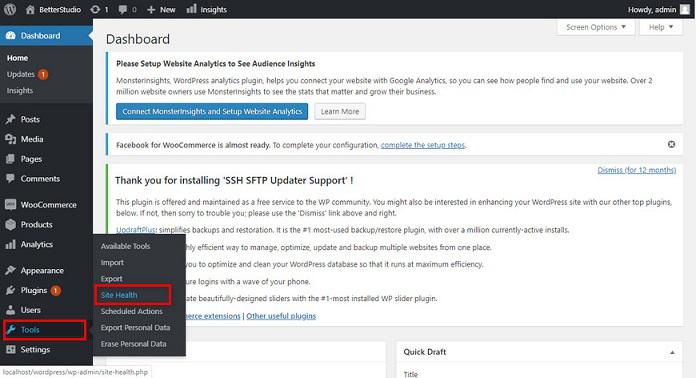
Чтобы получить доступ к этому инструменту, перейдите в свою панель управления WordPress. В Инструментах нажмите «Настройки» и найдите «Инструменты работоспособности сайта». После перехода на страницу внизу вы можете увидеть лимит памяти PHP.
Добавьте файл PHP на свой веб-сервер
В этом методе вам необходимо создать файл .php на вашем веб-сервере. Затем вам нужно добавить к нему код ниже:
Неважно, где вы поместите код в файл.
Затем вам нужно открыть страницу в вашем браузере и найти memory_limit. Количество, которое вы видите здесь, – это количество, выделенное вашей памяти PHP в WordPress.
Используя методы, упомянутые выше, вы можете легко проверить лимит памяти PHP.
Увеличьте лимит памяти PHP в WordPress
Давайте начнем знакомить с способами исправления этой ошибки:
1. Увеличьте лимит памяти PHP с помощью wp-config.php
Первый способ увеличить лимит памяти PHP – использовать файл wp-config.php. Этот файл содержит команды, используемые вашим сайтом. По умолчанию ваша память PHP установлена на 32 МБ. Без сомнения, это число слишком мало для запуска успешного веб-сайта. Чтобы увеличить это число, во-первых, вам необходимо получить доступ к файлу wp-config.php. Вы можете найти его в корневом каталоге. С учетной записью FTP или cPanel вы можете получить доступ к файловому менеджеру (корневой каталог).
Неважно, каким путем вы будете следовать, вам просто нужно иметь доступ к своему файлу и иметь возможность редактировать его.
Если вы собираетесь использовать cPanel, перейдите в Диспетчер файлов. Затем в корне найдите файл wp-config.php. Откройте файл в редакторе.
Этот код увеличивает лимит памяти PHP до 256 мегабайт. Вы можете увеличить это число до любой желаемой суммы. Однако мы не рекомендуем превышать 512 мегабайт.
Не забудьте сохранить изменения после добавления кода выше в свой файл. Мы рекомендуем загрузить файл wp-config.php на свой компьютер и повторно загрузить его, как только вы закончите.
Этот метод – одно из решений вашей ошибки ограничения памяти PHP.
2. Увеличьте лимит памяти PHP с помощью php.ini
Другой способ увеличить лимит памяти PHP в WordPress – использовать файл php.ini. У вас есть два основных способа получить доступ к этому файлу. Мы упомянули их обоих ниже.
Во-первых, с помощью панели вашего хостинга. Вам необходимо войти в свою панель хостинга и войти в файловый менеджер. Найдите папку wp-admin. Откройте папку и найдите файл php.ini. Если вы найдете файл в указанной папке, загрузите его на свой компьютер. Откройте файл php.ini. Ищите memory_limit. Затем увеличьте число перед ним. Тем самым вы увеличиваете лимит памяти PHP.

Если вы не можете найти php.ini в папке wp-admin. Вам нужно создать его самому. На вашем компьютере создайте файл. Скопируйте и вставьте в него код ниже:
Имейте в виду, что вы можете изменить число на любую нужную вам сумму.
Теперь сохраните файл с именем php.ini и загрузите его в папку wp-admin.
Во-вторых, подключитесь к своему хосту с помощью SSH. В этом методе вы собираетесь использовать SSH вместо cPanel для подключения к вашему веб-хостингу. Файл php.ini находится в «usr / local / lib / php.ini /».
Чтобы открыть этот файл, вам нужно запустить этот код vi /usr/local/lib/php.ini, а затем нажать Enter, чтобы запустить его. После того, как вы ввели код, вам откроется файл php.ini, отредактируйте его.
Найдите в файле memory_limit. Нажмите: на клавиатуре, чтобы вернуться к команде. После ввода / memory_limit вы будете перенаправлены в раздел ограничения памяти.
Теперь нажмите «вставить» на клавиатуре и введите требуемый предел памяти. После ввода необходимого числа нажмите «Esc» на клавиатуре, чтобы выйти из режима вставки. Нажмите: на клавиатуре, чтобы вернуться в раздел команд. Затем введите X и нажмите «Enter» на клавиатуре.
3. Увеличьте лимит памяти PHP с помощью .htaccess
Помимо способов, упомянутых выше, вы также можете увеличить лимит памяти PHP из файла .htaccess. Как вы, наверное, догадались, вам нужно внести некоторые изменения в ваш файл .htaccess.
Вы можете найти этот файл в корневом каталоге. Опять же, не имеет значения, как вы получаете доступ к своему хосту. Будь то cPanel или FTP, вам просто нужно получить доступ к файлу .htaccess.
Имейте в виду, что файл .htaccess – это точечный файл. То есть по умолчанию некоторые хостинг-провайдеры скрывают этот файл.
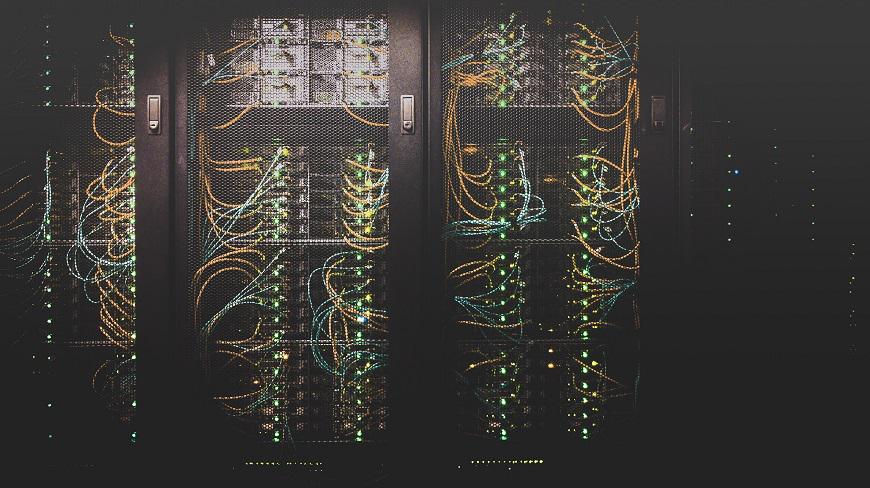
Если вы хотите получить доступ к этому файлу с FTP, вам необходимо настроить FileZilla для отображения скрытых файлов. Для этого щелкните вкладку «Сервер» и установите флажок «Принудительно показывать скрытые файлы».
Лучший вариант – скачать файл на свой компьютер. Затем отредактируйте его и загрузите обратно на свой хост. Поэтому первым делом нужно скачать файл.
Откройте файл .htaccess и найдите php_value memory_limit 512M, если вы не смогли найти его в файле, вы можете добавить его в файл .htaccess.
Как вы, наверное, догадались, здесь установлен лимит памяти 512 мегабайт. Вы можете изменить это число на любую нужную вам сумму. Убедитесь, что вы сохранили изменения в файле .htaccess.
Загрузите файл обратно на свой хост. После загрузки файла обновите корневой каталог. Затем обновите свой сайт и посмотрите, исправлена ли ошибка.
4. Увеличьте лимит памяти PHP в cPanel.
Другой способ увеличить лимит памяти PHP – использовать cPanel. У вас есть два основных способа изменить память PHP в этом методе.
Во-первых, вам нужно войти в свою cPanel и перейти в раздел «Программное обеспечение». Щелкните Выбрать версию PHP. Затем нажмите «Перейти к параметрам PHP». Наконец, щелкните memory_limit, чтобы увеличить лимит памяти PHP.
Второй способ: из вашей cPanel перейдите в раздел «Программное обеспечение». Затем нажмите MultiPHP INI Editor. На открывшейся странице прокрутите вниз и найдите memory_limit. Здесь вы можете легко изменить лимит памяти PHP.
5. Увеличьте лимит памяти PHP в Plesk.
Во-первых, давайте представим Plesk. Что такое Plesk? Plesk – это панель управления хостингом. Plesk используется как в Windows, так и в Linux.
С помощью графического интерфейса в Plesk вы можете контролировать действия вашего сервера. Создание нового веб-сайта, торгового посредника, учетных записей электронной почты и записей DNS – это лишь некоторые из функций, предлагаемых Plesk.
Чтобы использовать Plesk для увеличения лимита памяти PHP на вашем веб-сайте, сначала вам необходимо войти в систему. Как и cPanel, при покупке хостинга WordPress вы получаете имя пользователя и пароль. С указанными именем пользователя и паролем войдите в свою панель хостинга Plesk.

После входа в Plesk, чтобы увеличить лимит памяти PHP, следуйте приведенному ниже пути:
Затем измените свой memory_limit. Как видите, этот метод работает, только если вы хотите увеличить лимит памяти PHP для определенного веб-сайта. Но если вы хотите увеличить лимит памяти PHP вашего сервера, вам нужно следовать по пути, указанному ниже:
Plesk> Инструменты и настройки> Настройки PHP> Обработчик PHP> php.ini
Теперь в файле php.ini найдите memory_limit. Измените сумму перед ним на желаемую. Не забывайте, что эти настройки работают только для доменов с ограничением памяти PHP по умолчанию.
6. Увеличьте лимит памяти PHP в GoDaddy.
GoDaddy – один из самых популярных хостинг-провайдеров. В этом провайдере ограничение памяти PHP по умолчанию установлено на 64 мегабайта. Если вы хотите увеличить эту сумму, выполните следующие действия:

- Сначала перейдите на страницу входа в GoDaddy и войдите в свою панель хостинга.
- Выберите Диспетчер файлов.
- Из корневого каталога создайте файл php5.ini (если файл уже существует на вашем сервере, отредактируйте его и добавьте к нему memory_limit = 256M)
- Добавьте memory_limit = 256M в ваш файл php5.ini.
- Сохраните изменения.
- Когда вы открываете свой файл PHP, возможно, ваши изменения еще не активированы.
- Ваша настоящая работа начинается сейчас. На панели хостинга в разделе «Статистика и мониторы» нажмите «Системные процессы».
- Найдите «Завершить все» и щелкните по нему.
- Теперь откройте файл информации PHP в своем браузере и проверьте лимит памяти PHP.
7. Увеличьте лимит памяти PHP в WHM
WHM – это сокращение от Web Host Manager. С помощью этого мощного программного обеспечения вы можете получить доступ к своей внутренней панели, cPanel. Чтобы изменить и увеличить лимит памяти PHP, сначала вам нужно ввести свой логин WHM. После входа в систему в левом меню нажмите Редактор конфигурации PHP.
В открывшемся меню найдите memory_limit. Вам нужно только изменить сумму перед memory_limit и сохранить изменения.
После внесения изменений ваш файл php.ini откроется автоматически. Вы можете проверить свой memory_limit и убедиться, что ваши изменения сохранены.
8. Увеличьте лимит памяти PHP в XAMP.
Один из самых простых способов увеличить лимит памяти PHP – это XAMPP. Как вы знаете, XAMPP – это симулятор веб-хостинга. Он имитирует серверную среду на вашем компьютере, и вы можете управлять своим сайтом и сервером локально.
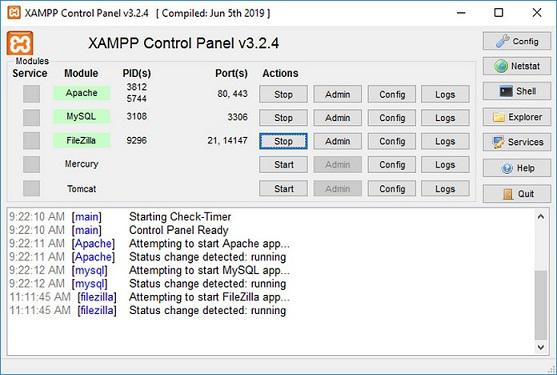
Чтобы изменить ограничение памяти PHP в XAMPP, сначала перейдите в C: xampp apache bin php.ini. Откройте файл PHP.ini и найдите memory_limit. Вам просто нужно изменить количество перед memory_limit, чтобы увеличить лимит памяти PHP в XAMPP.
Убедитесь, что вы сохранили свои изменения.
9. Свяжитесь с хозяином
Если по каким-либо причинам вы не смогли выполнить описанные выше шаги, чтобы увеличить лимит памяти PHP, вам необходимо связаться с вашим хостинг-провайдером. В некоторых провайдерах хостинга и службах виртуального хостинга вы не можете создавать файл php.ini и не имеете доступа к нему.
Следовательно, пользователи не могут самостоятельно увеличить лимит памяти PHP. Таким образом, единственный способ увеличить лимит памяти PHP – это связаться с вашим хостинг-провайдером. У некоторых хостинг-провайдеров вы не можете увеличить лимит памяти PHP.
В этом случае вам необходимо сменить вашего хостинг-провайдера и убедиться, что вы можете изменить лимит памяти PHP и многие другие функции в новом хостинг-провайдере.
После обращения в службу поддержки хостинг-провайдера они объяснят, как можно увеличить лимит памяти PHP, или они сделают это за вас.
WP_MEMORY_LIMIT не увеличивается
В этой статье мы постарались осветить все возможные способы увеличения лимита памяти PHP. Но, как мы упоминали ранее, эти способы могут не сработать для вас. Даже если вы выполните описанные выше действия, они могут не сработать. Не удивляйся.
Как упоминалось выше, иногда эти изменения не работают, потому что приобретенный вами хостинг-провайдер не позволяет вам и не изменяет лимит памяти PHP. Поэтому пользователи вынуждены менять своего хостинг-провайдера.
Если эта статья была для вас полезной, оставьте свои комментарии внизу. Кроме того, если вы знаете какой-либо другой способ, о котором мы не упоминали в этой статье, сообщите нам.
Читайте также:

